Si desea cambiar el aspecto de los cursores de ratón, tiene dos opciones. La más fácil es instalar un esquema de cursor de ratón que cambie todos los punteros de Windows 10. La otra es establecer manualmente un puntero específico para cada cursor del ratón. Si desea saber cómo instalar cursores de ratón en Windows 10, lea esta guía. Es más fácil de lo que crees:
NOTA: La instalación de un nuevo esquema de cursor del ratón se realiza de la misma manera, independientemente de la versión de Windows que utilices. Aunque hemos escrito esta guía para mostrarle cómo instalar cursores en Windows 10, puede seguir los mismos pasos en Windows 8.1 o Windows 7, ya que el proceso es idéntico.
Cómo instalar cursores de ratón personalizados en Windows 10
En primer lugar, obtenga los cursores personalizados que desea usar en su PC o dispositivo con Windows 10. Eso generalmente significa descargar un esquema de cursor de ratón personalizado desde algún lugar de Internet. Para empezar, aquí hay algunos cursores geniales que nos gustan: Descarga los 30 mejores cursores de ratón para Windows.
Utilice un navegador web para descargar y guardar su esquema de cursor de ratón favorito en algún lugar de su PC, como en su escritorio o carpeta de descargas. Tenga en cuenta que los esquemas de cursor del ratón generalmente vienen empaquetados dentro de un archivo, por lo que son más fáciles y rápidos de descargar.
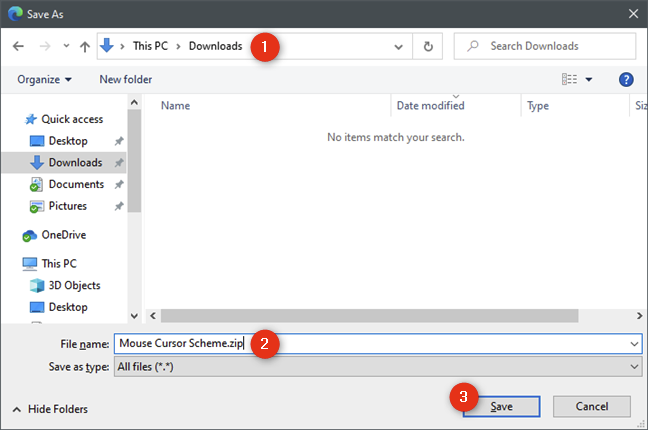
Una vez que haya descargado el archivo de esquema del cursor del ratón en su PC con Windows 10, debe extraer su contenido. Haga clic con el botón derecho en él y, en el menú contextual, haga clic en la opción que dice Extraer o Desempacar.
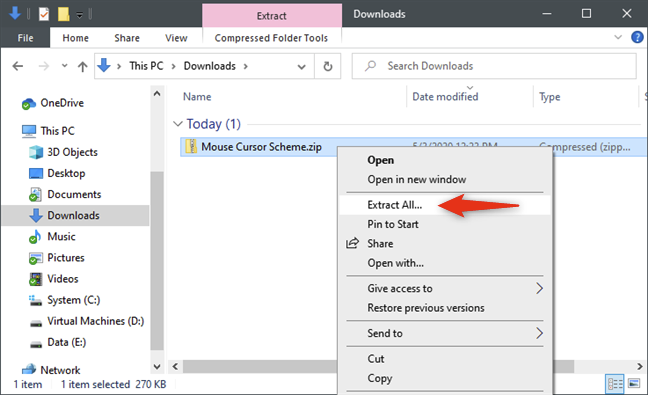
SUGERENCIA: Si no puede extraer el archivo de cursores de ratón empaquetado, es probable que no tenga una aplicación de archivador de archivos instalada en su computadora o dispositivo con Windows 10. Una de las mejores herramientas para eso se llama 7-Zip, y puedes descargarlo desde aquí: 7-Zip.
A continuación viene el paso más importante: encontrar y ejecutar el archivo de instalación desde dentro de la carpeta de cursores de ratón personalizados. Una vez que haya extraído el esquema del cursor del ratón, abra su carpeta. En el interior, debe encontrar muchos archivos que contienen los punteros utilizados por el esquema del ratón. Entre ellos, también debe haber un archivo que termine con la extensión de archivo INF. El nombre puede variar en función del esquema del cursor del ratón que desee instalar.

Haga clic con el botón derecho o mantenga presionado el archivo INF y seleccione Instalar en el menú contextual.

A continuación, Windows 10 abre un mensaje de UAC (Control de Cuentas de usuario) donde le pide que confirme que desea instalar los nuevos cursores del ratón. Para poder continuar, su cuenta debe tener derechos administrativos en su PC. Pulse Sí o escriba la contraseña utilizada por una cuenta de administrador.
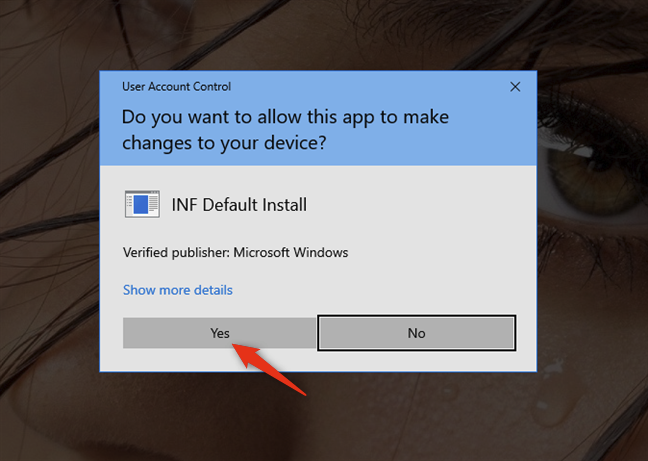
Después de que Windows 10 instale los cursores de ratón personalizados, abre automáticamente la ventana Propiedades del ratón y selecciona la pestaña Punteros.
Seleccione el nuevo esquema personalizado del cursor del ratón en la lista desplegable en la parte superior. En la lista Personalizar cursores, puede ver una vista previa de todos los punteros que utiliza ese esquema de cursor del ratón.
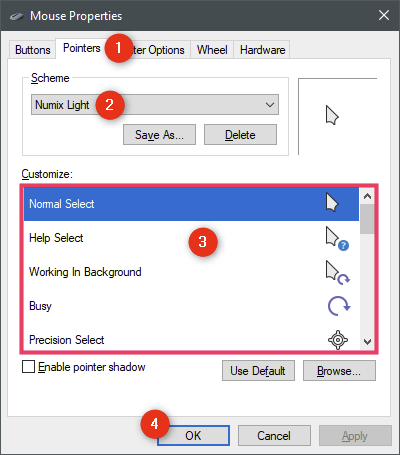
Si le gusta lo que obtiene y aún desea usar el esquema del cursor del ratón, haga clic o toque en el botón ACEPTAR. A continuación, puede disfrutar de sus nuevos cursores de ratón personalizados! 🙂
¿Qué pasa si no hay un archivo INF en la carpeta de cursores de ratón personalizados?
Si el esquema del cursor del ratón que ha descargado no tiene un archivo INF de instalación, debe instalar los punteros del ratón manualmente. Esto significa que debe asignar un cursor a cada acción del ratón, a mano. Puede encontrar instrucciones sobre cómo hacerlo en esta guía: Cómo usar cursores y punteros de ratón personalizados en Windows 10.